這次朋友參加日本 MOTO GP 觀賽旅行團 買了兩台GOPRO7,一台借我玩玩看,
一直以來我只有SONY X3000 沒有GOPRO這次透過這機會體驗看看,
Gopro 7 各項差異、夜間EIS 異常抖動有無辦法消除。
●開箱
●白天防HyperSmooth手震對比SONY BOSS防手震測試
●夜間防HyperSmooth手震對比SONY BOSS防手震測試
●1080 240P 8倍慢度動作
●4K60P
●手機連結
●快按快拍QuikCapture(關機情況下按下錄影鍵啟動+拍攝)
●電力續航測試
設定類
●夜景拍照設定
●一般錄影設定
●夜間錄影設定
■設定錄影指示燈,只亮哪顆
●原廠雙槽座充 AADBD-001-AS
●背包夾配件
●Gopro 7 拍攝影片/照片
●使用感想
●優點
●缺點
沒外盒,簡單外觀開始吧
開孔有保留沒遮到左側MIC 孔▼
原廠給的只有匡,沒有那個轉接1/4底座
電源 USB-Type-C、Micro HDMI 的艙蓋▼
機體下方是電池、記憶卡艙蓋、喇叭、指示燈▲▼
★打開艙蓋要按住艙蓋解鎖按鈕後網對應方向推,就可以開啟艙蓋
Gopro 都得靠框才能固定在配件上,這是我覺得唯一敗筆,因為這框要取出機器並不好取,
裝回去也不好裝,若沒裝好硬扣,可能會爆框。
Gopro 5、6、7 相同的都有三個MIC 孔▼


●白天防HyperSmooth手震對比SONY BOSS防手震測試
視角:線性

在同樣場景下SONY X3000 1080/30P/60P 、4K 30P都是沒問題的
1080都無法解除這問題,更不用說2K、2.4K、4K 會有解,一樣無解....
●夜間防HyperSmooth手震對比SONY BOSS防手震測試
測過一輪設定後,決定放棄,Gopro 7 還是沒辦法改善6代那種問題,夜間一定得上穩定器,不然無解了。
不過還好,小型配掛式穩定器不會太貴
飛宇G6 $6,500 (Gopro 5、6、7專用款)
飛宇G6 Plus $7,990 (相機、運動攝影機、手機通用款)
SwiftCam GV3 $4,999 配掛式,也可加裝握把手持(Gopro 5、6、7專用款)
上三軸穩定器測試▼
1080/240P 轉成30P輸出的話可以變成8倍慢動作,但這慢動作必須得透過傳到手機QUIK編輯、
或者電腦上的 Adobe PR、威力導演 16以上版本,才能做編輯+轉出
在 1080/120/240P 都是沒有HyperSmooth,若你不是定點拍攝一定要上穩定器才能在一段影片中突然降慢動作又回到正常,
手持或者非定點架設拍攝,畫面一定是不能看的,還有 1080 120/240P 沒透過後製,是不會有慢動作的,這不是手機,這點要特別注意。
1080240P編輯教學▼
這次沒啥題材可以1080/240P 就放一些我之前用其他器材拍攝的,大概就是能拍出這種畫面▼
4K60P是使用 HEVC H.265 編碼格式錄製,一般電腦不夠新,系統不是WIN10還跑不起來(包括播放)
所以有在拍影片的,電腦更新速度要比拍平面的更的勤,只要推出新的高流量格式,舊電腦就會老牛拖車![]()
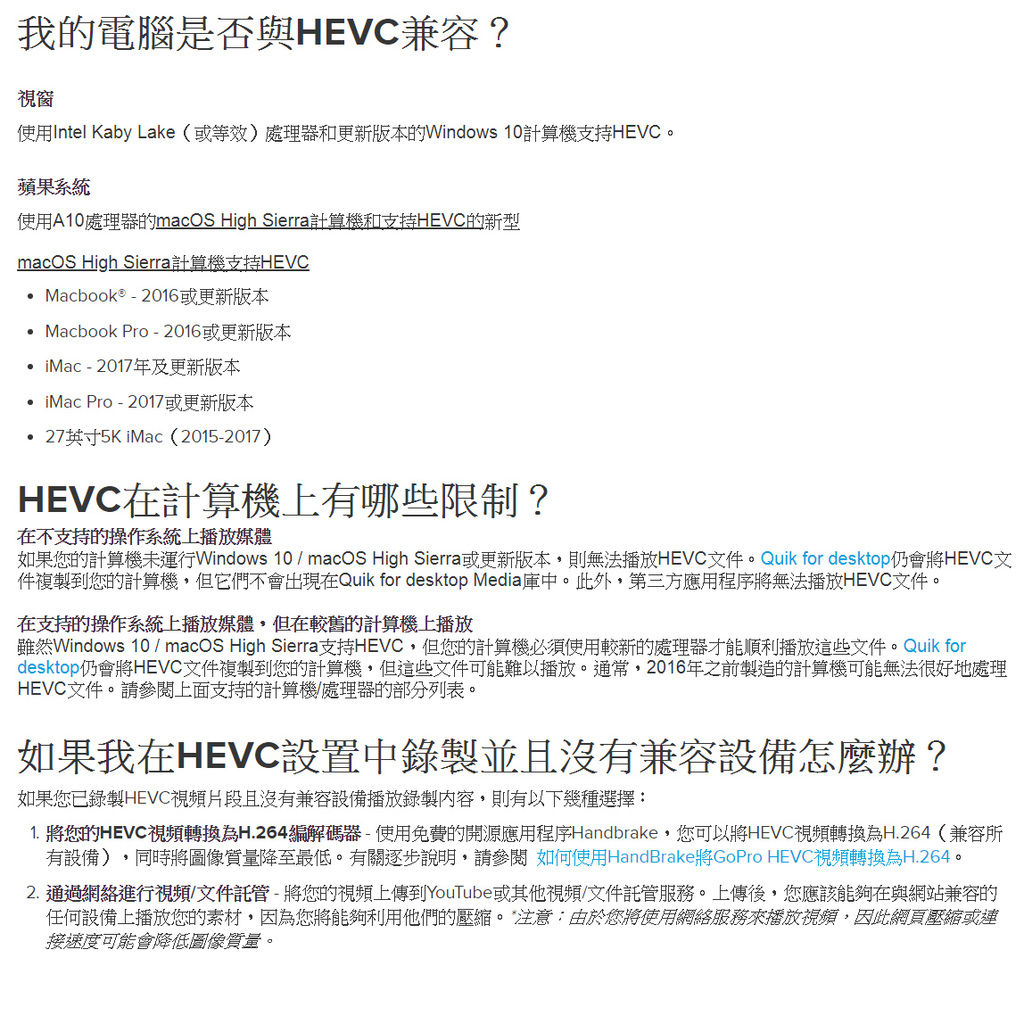
電腦太老舊跑不動的要先把H.265 轉H.264 ,不然連播放都會卡頓,原廠有提供轉檔軟體、教學。
轉檔軟體、教學的網址(要用google瀏覽器開才能直接翻中文):https://gopro.com/help/articles/how_to/how-to-convert-gopro-hevc-videos-to-h-264-using-handbrake
HyperSmooth 使用上要注意▼

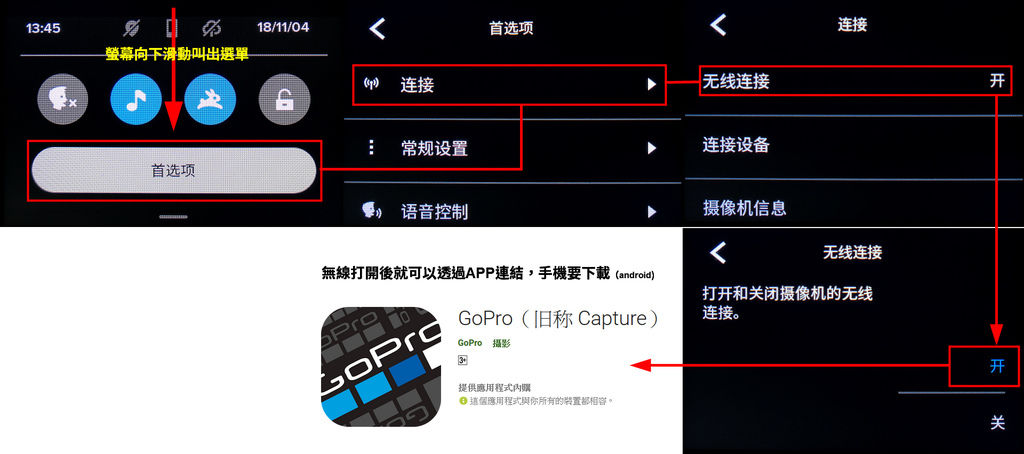
手機打開GPS後打開APP 就可以開始跟相機連線▼
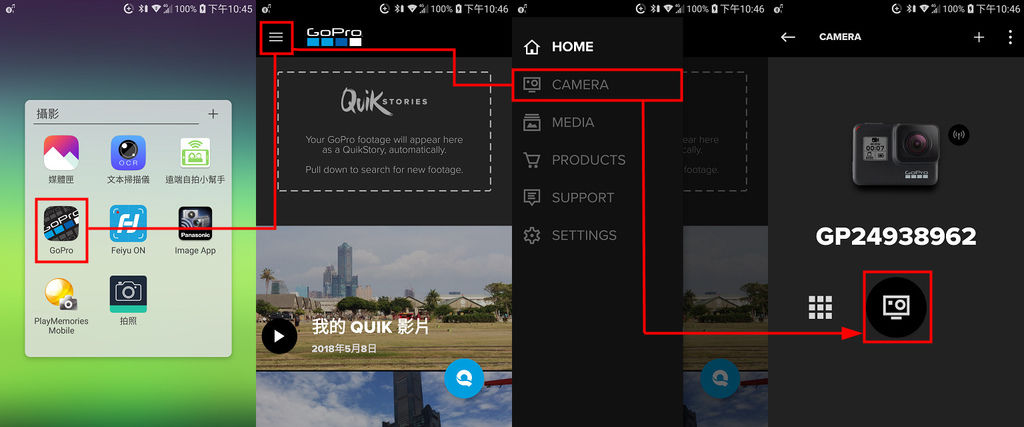
連線後拍照、傳檔都可使用、包括細項設定。
一般WIFI 連結不建議關閉,若有拿Gopro在拍照的這功能應該常常會用到,
低角度取景就得靠手機關看調整、控制拍照、自拍,設定關閉每次都要進好幾層選單改,挺麻煩的。
●快按快拍QuikCapture(關機情況下按下錄影鍵啟動+拍攝)
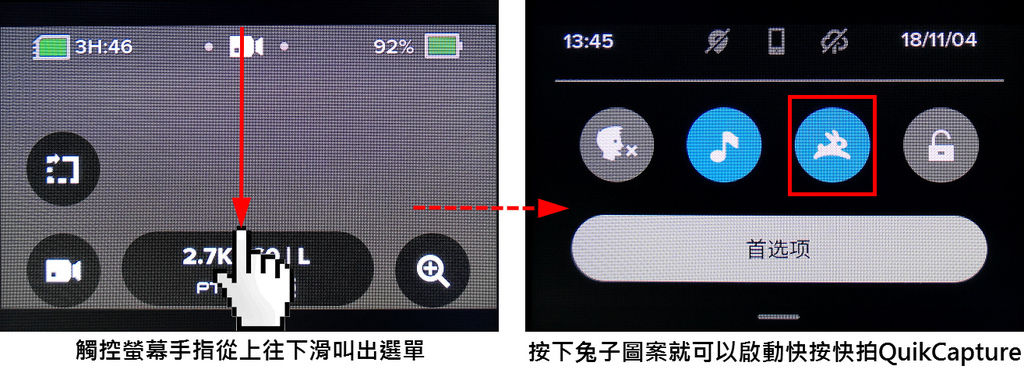
下拉選單,按下兔子選項,就是QuikCapture ,然後看你常選項內預設開機是錄影或者拍照,就會在關機情況下按下錄影就自動啟動預設功能開始拍攝。
關機情況下,按下錄影鍵啟動QuikCapture 會馬上開始拍攝,再按一次會停止錄影→存檔+關機
若你是在開機情況下,按下錄影,再按停止,不會馬上自動關機喔,會等休眠時間到約5min 才會關機。

有冷氣環境下測試長時間拍攝約40-50度,1080 大概都40度左右,2.7K、4K才有 50度。
在一般白天掛背包夾拍攝,機身溫度會蠻高的,這部分可能要注意一下,耗電速度也會增快。
設定類
●夜景拍照設定
進入拍照模式→夜景拍攝,並把快門觸發延遲三秒,才不會拍攝時造成抖動
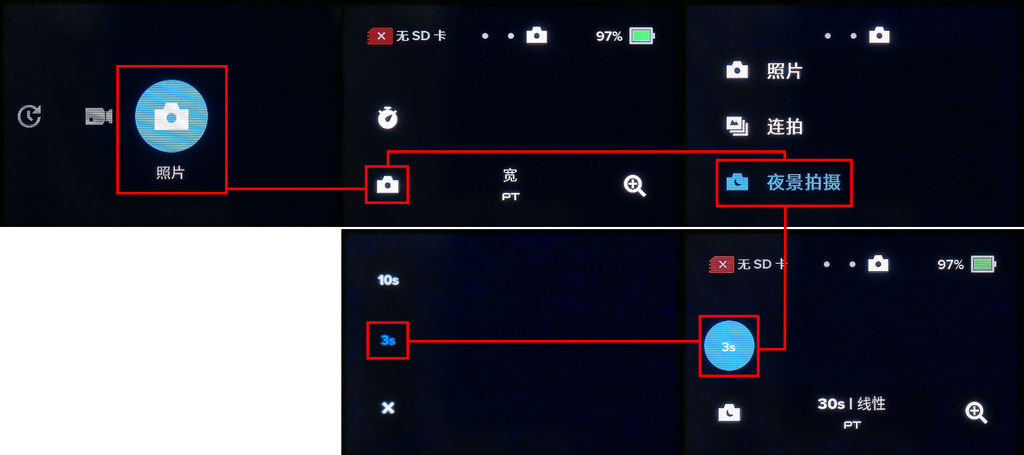

ISO 設定 最低100,最高看你,一般上腳架拍、擺放拍攝,設定越低越好,最好是最低100、最高200,曝光星空,最低100 ,最高800~6400不等要現場試拍才知道。
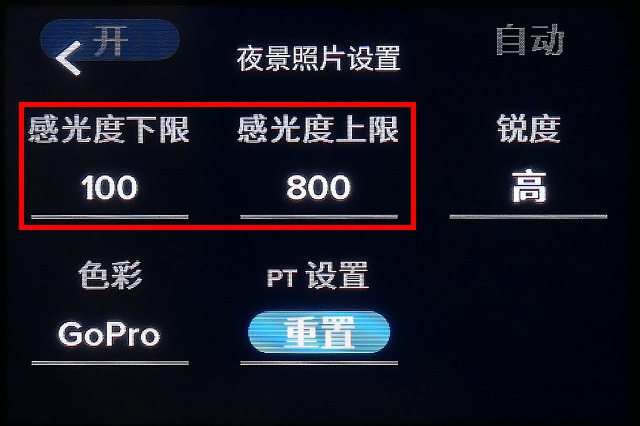
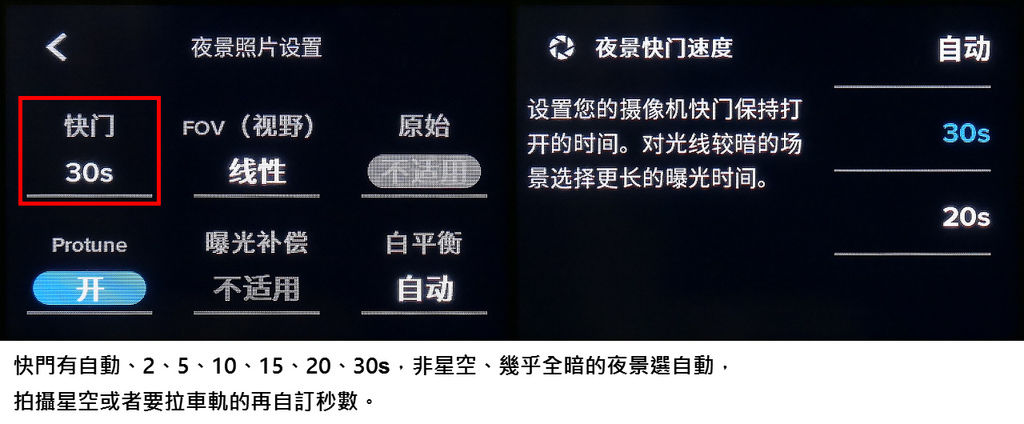
4K 30P/60P、2.7K 30/60P、1080 30/60P 設定(都相同)▼
視野的部分 4K 只能寬、Super View,2.7K以下才能 線性、寬、SuperView
若沒超廣需求,一般常設線性視角就可。
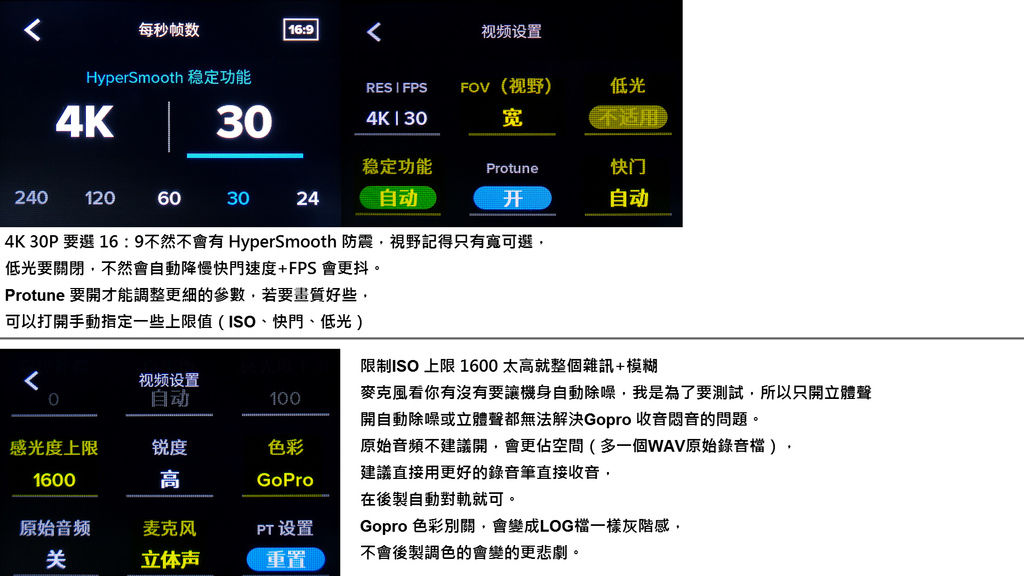
外掛收音方案: [開箱]SONY PCM-A10 錄音筆|單眼|DC 數位相機|運動相機|外掛收音方案
●夜間錄影設定
4K 30/60P、2.7K 30/60P、1080 30/60P 都可照此設定,夜間別用120P/240P會很悲劇...
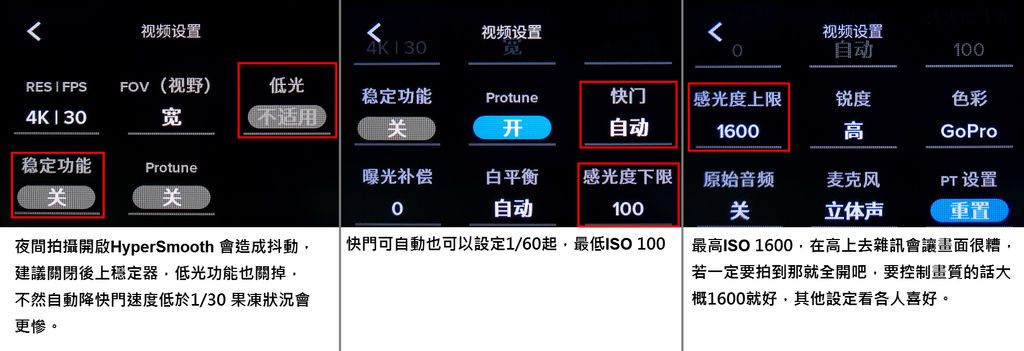
下滑選單→首選項→進入常規設置

雙槽座充型號:AADBD-001-AS







●充電時間實際測試
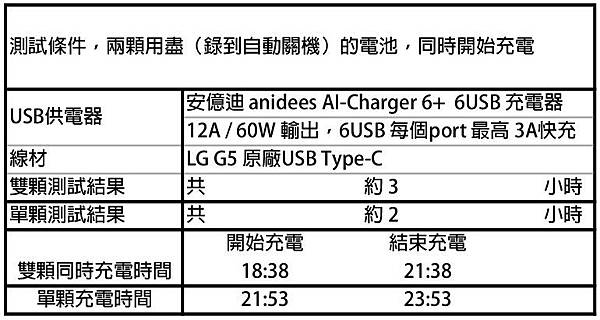
快扣式,背包夾▼


副廠背包夾配件▼

夾上去時就會傾斜30度~45度▼

因為Gopro 的固定具是只有上下無法水平調整,所以只要使用背包夾就會有這問題,拍出來視角會歪一邊。

如果轉成1/4公,Gopro 外框架也轉成1/4 母,是可以解決但是夾在胸前就會變高,會比Gopro 副廠夾轉1/4+SONY X3000 還高些,會比較醒目。
SONY 使用機身內建1/4母座,就可以水平調整角度,就沒這問題▼


Gopro 目前看來不管那代都不適合背包夾直接安裝,須增加一個360度轉接頭才能使用背包夾,不然拍攝角度偏差約35-45度
要另外買這種副廠的360度全轉台來加裝▼

除了Gopro 專用 3P+2P 360度旋轉座以外的解決方法就是,原本 Gopro 轉1/4 不用拆,
直接再買一個 1/4 母 轉Gopro 底座 就可以達到水平旋轉調整的功能,這對SONY、Gopro 雙修的人更方便,
裝Gopro 跟裝SONY 一樣 螺絲鎖上去就好。
這種鋁合金或者傳統塑膠的都可▼


裝上後就可以調整了▼

還沒夾背包前就會往外拍攝,夾上背包肩帶會更朝外▼

使用轉接後就可以水平調整,反向調整成類似這角度,透過手機關看微調就可朝前拍攝,不會拍出偏一邊的影片▼

調整後效果▼




廣角部份是 Gopro 7BK▼
這次借測只有兩個禮拜,所以能拍的不多,大多都是測試素材,我就沒弄上來了,未來有機會拿到機器再拍了。
Gopro 7BK 使用起來 觸控操作很方便,但有點不夠敏感,常常觸摸不太到,
但相對SONY X3000來說 操作上算是不用說明書就可以上手,因為觸控操作的關係。
白天畫質好過SONY X3000,但夜間的純EIS防手震設計,
造成的抖動無法消除,導致室內、夜間都無法使用,變成一定要關掉HyperSmooth 上三軸穩定器,
但慶幸的是,Gopro 的穩定器大到小都有,有很多小型可以選擇,有配掛式、手持式、中型DC、相機通用的穩定器。
收音部分相較前一兩代有改善,但是因為是三方向的立體聲MIC 拿來拍VLOG 收人聲一定要外接MIC ,
不然拿超過1-1.5M距離若環境吵一點就收不到啥講話聲音,Gopro 5、6、7要外接MIC一定要買原廠USB Type -C MIC轉接器
這條也是相當貴,裝上後還因為多一節轉接線不好擺。
相較SONY FDR-X3000 就沒這問題,收音效果相當良好,前置的MIC就是指向+立體聲MIC,
所以免外接也可以很棒的收音、要外接也可以直接裝3.5mm 2環MIC,Gopro 7BK在收音上還是比較弱項,會有點悶悶的,但相較5、6代來說好很多了。
拍攝影片方面:Gopro7 BK 有目前運動相機業界比較沒有的規格,例如4K60P H.265,又有2.7K、2K 24/30/60P,
1080 能拍到120/240P(但要上穩定器、腳架,120/240P沒有HyperSmooth)
拍照功能:強過SONY FDR-X3000很多,因為有 HDR、Super Photo、夜間長曝模式,又可以手動調整,不像SONY只能自動(頂多調整EV)
手機配Gopro 7 就像相當一個很棒的外接超廣角鏡頭,
不過HDR不建議一般使用時開啟,Go7的7HDR是真的要拍三張,
跟手機拍照後內部RAW自動幫你補償調亮暗部、降低高光補償,然後瞬間存成jpg的假HDR不一樣,
一旦開啟沒上腳架,手持拍出來就會出現鬼影、紅白3D照😆
雖說Gopro 7 夜間不行,但我會用到 1080/240P、4K60P、超廣拍照來說,明年還是會排計畫購入,
夜間若不抖動的話表現比X3000好,只能上穩定器去克服這問題了。
■機身防水性佳
■觸控螢幕操作,簡單上手
■廣角度相當魚眼
■白天畫質好過SONY FDR-X3000
■HyperSmooth穩定效果佳
■周邊配件多、正副廠都有,選擇相當多,三軸穩定器也相當多廠牌作專用的可以選擇。
■潛水配件多,有很棒的副廠分水鏡可選,也有原廠的潛水殼、潛水顏色濾鏡。
■有WIFI 連結、專用遙控器可選,WIFI 有5G傳檔,WIFI 連結過一次後再連結就很快。
■有快速啟動拍照,按下錄影鍵就可以自動開機+錄影/拍照,再按一次自動停止+關機。
■可邊充邊拍,側邊蓋打開就可以接USB Type-C 邊充邊拍。
■機身充電速度快,機身充電有支援快充。
■支援4K60/30P,2.7K 60/30P、2K 60/30P、1080 240/120/60/30/24P
■耗電過快,有螢幕的關係,就算WIFI、GPS都關了還是耗電很快,自動關機休眠最短進有5min可以選,無法設定60sec、30sec 。
■AADBD-001 雙槽座充,電池充電過慢,兩顆同時充電約3HR ,低於理想值 2~2.5hr,出國電池一多就會充很久,來不及充滿所有電池。
■收音還是不夠理想,外接要另外買AAMIC-001轉接,又超貴
■台灣售價硬是貴了日本、美國3千多台票,當台灣人好坑。
■原廠的外框實在不好拆裝,裝了又不能開USB蓋,要另外買副廠可開蓋的框,或者鋁框(可裝保護鏡、CPL、冷靴、1/4孔)
■Gopro的兩、三插銷設計 ,導致裝上背包夾會外廓角度拍攝,要在買副廠水平選轉配件加裝才能修正,但加裝又會增加高度。
■防水艙蓋,USB、電池蓋的部分不是很好開,不太順,USB艙蓋常有人弄斷。
■無日期直接打印選擇,若拿來當作行車記錄器,要舉證還要自己後製時間日期。
■GoPro AABAT-001 原廠電池 拉片常有拉斷導致電池拿不出來慘況。
■觸控操作敏感度、準確度要再修正。
■會挑記憶卡

















 留言列表
留言列表


